
如何使用Chrome浏览器查看缓存?
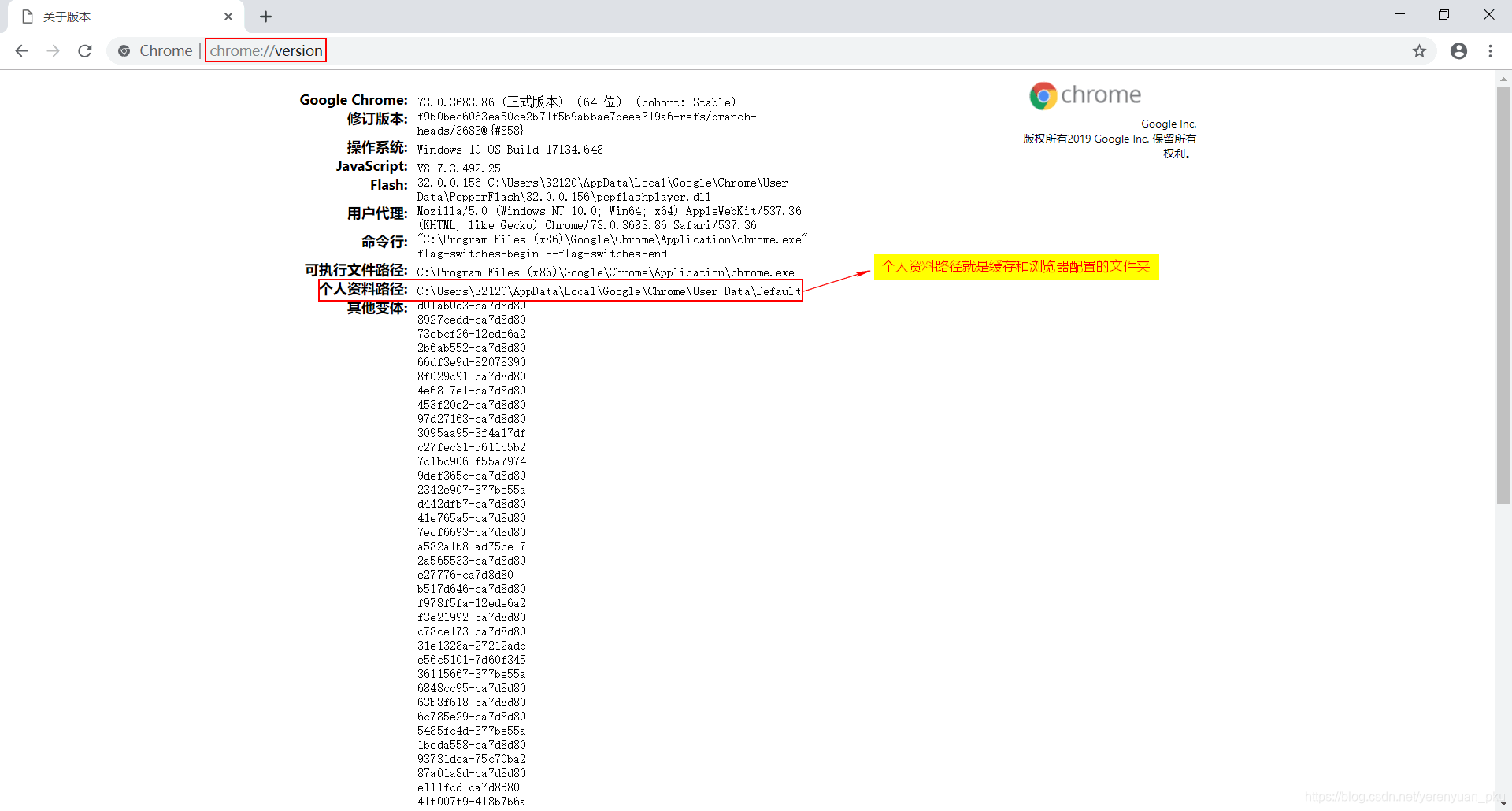 然后,在我们的电脑上找到以上个人资料路径,可以看到Chrome浏览器的缓存目录——Cache。
然后,在我们的电脑上找到以上个人资料路径,可以看到Chrome浏览器的缓存目录——Cache。 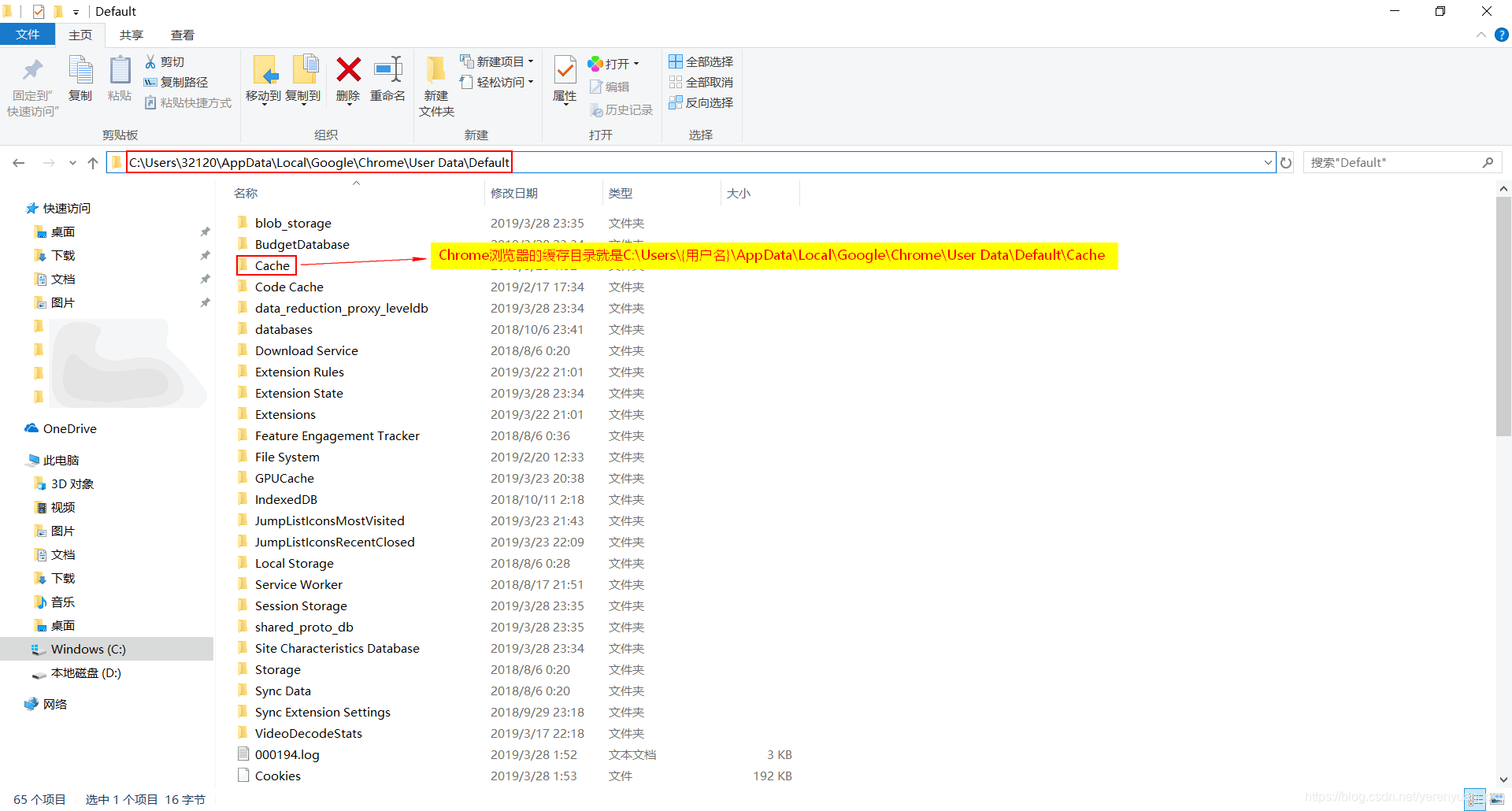 打开缓存目录一看,得,什么都看不到,如下图所示。
打开缓存目录一看,得,什么都看不到,如下图所示。 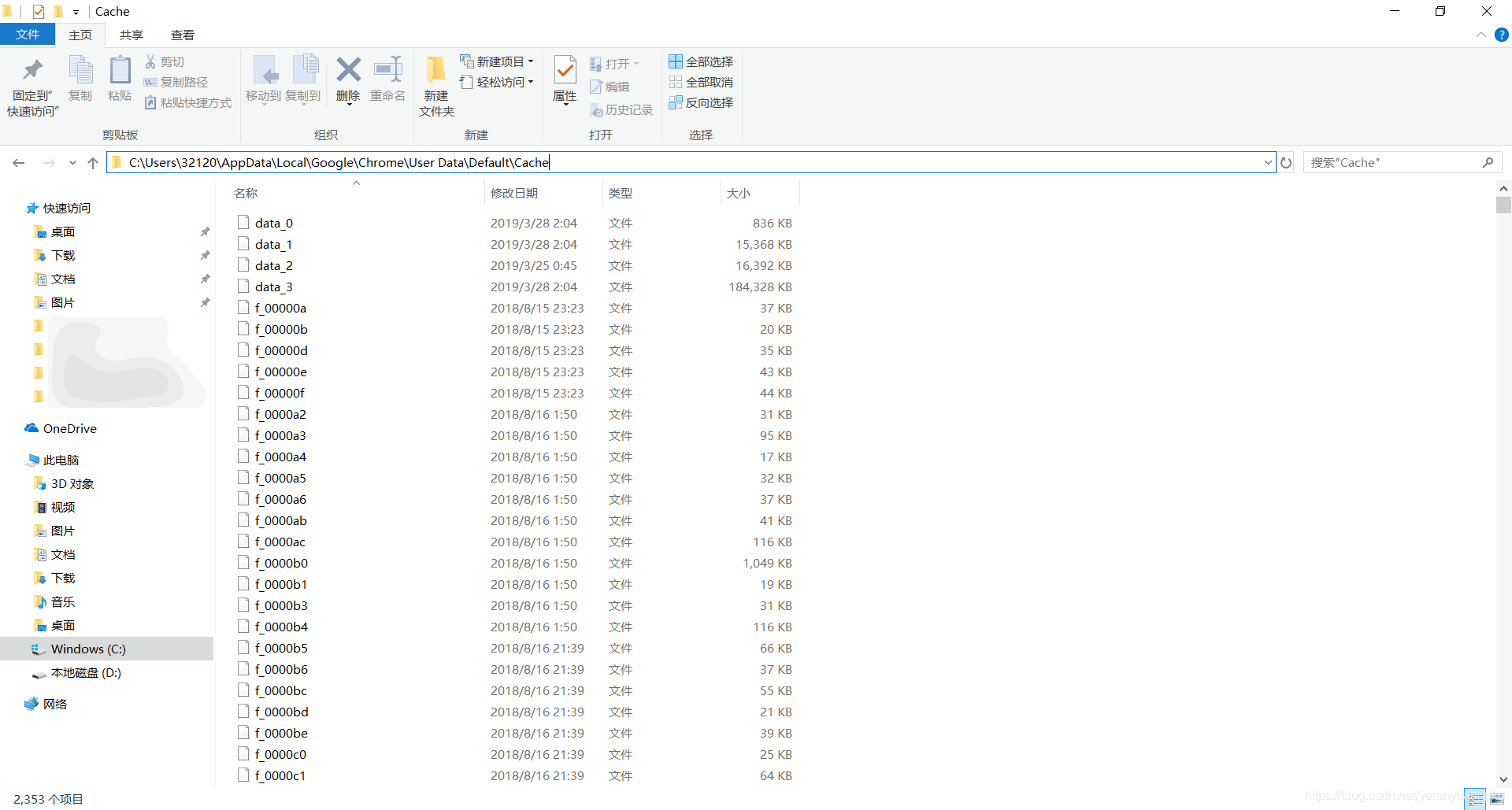 这可如何是好呢?
这可如何是好呢? 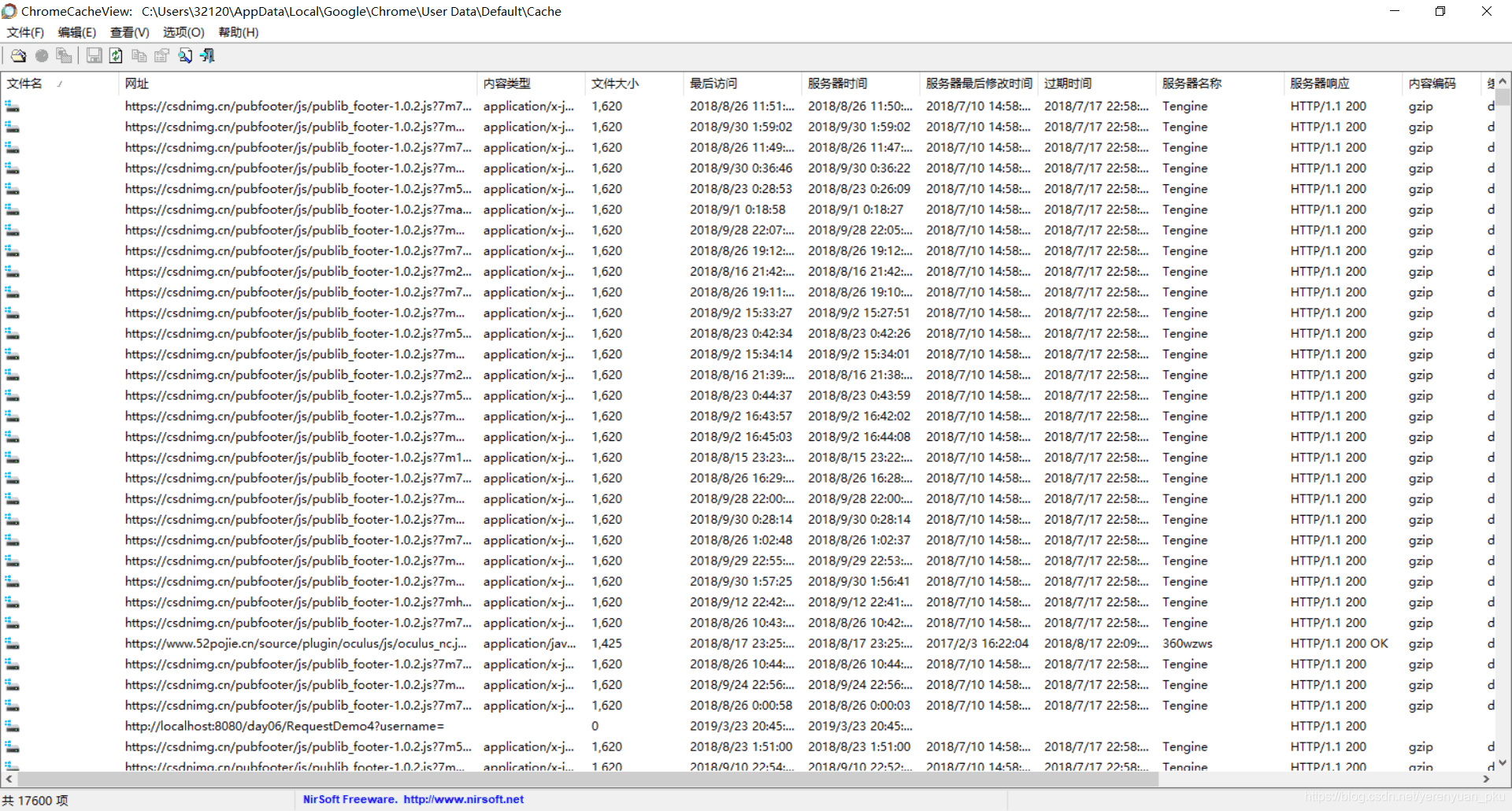
发布日期:2021-06-30 18:04:16
浏览次数:4
分类:技术文章
本文共 452 字,大约阅读时间需要 1 分钟。
前言:本文将告诉大家如何使用Chrome浏览器查看缓存。
Chrome浏览器的缓存文件的位置
首先,我们需要启动Chrome浏览器,在Chrome浏览器的地址栏中输入chrome://version,这可查看到Chrome浏览器保存缓存文件的位置。
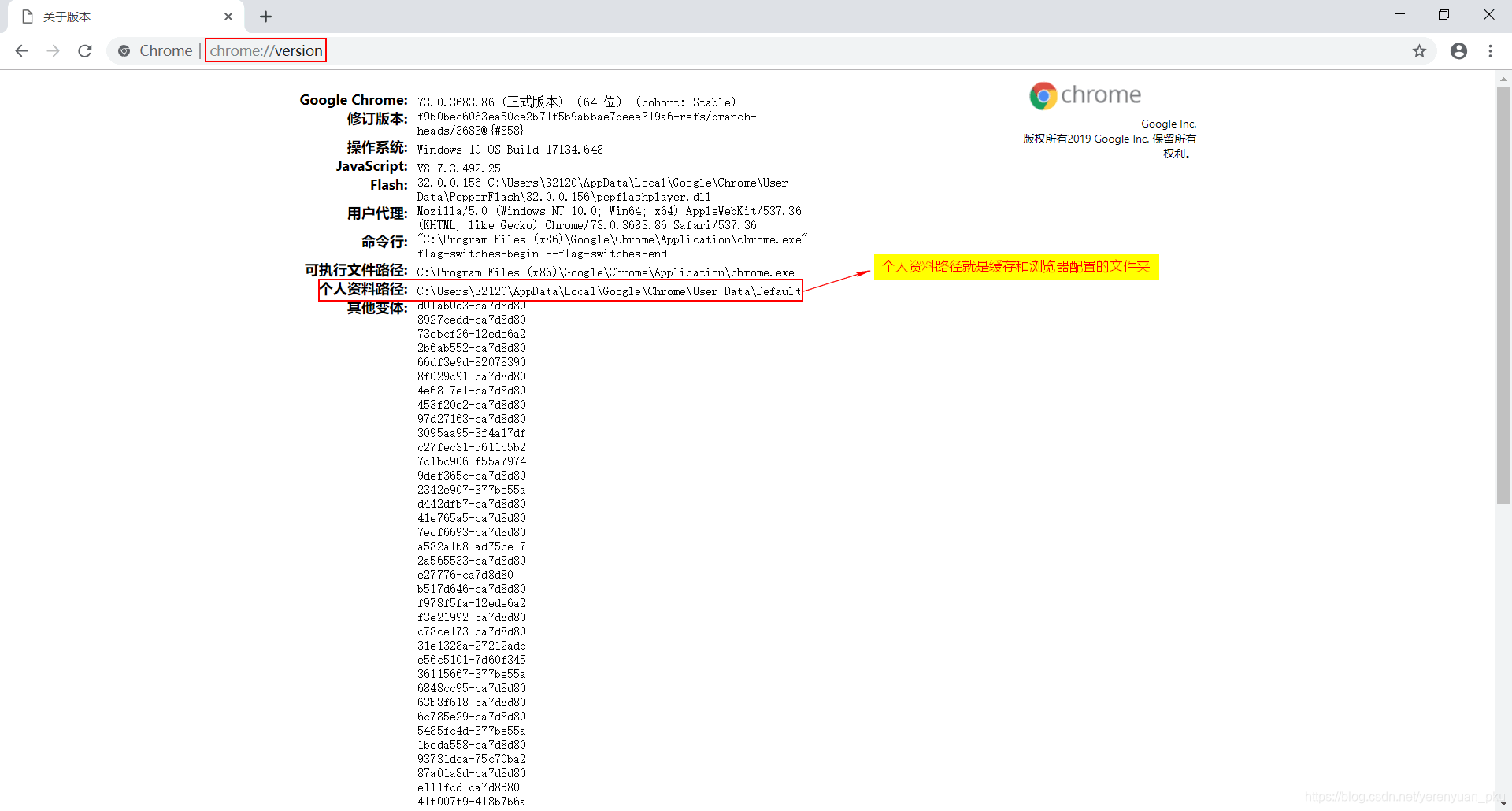 然后,在我们的电脑上找到以上个人资料路径,可以看到Chrome浏览器的缓存目录——Cache。
然后,在我们的电脑上找到以上个人资料路径,可以看到Chrome浏览器的缓存目录——Cache。 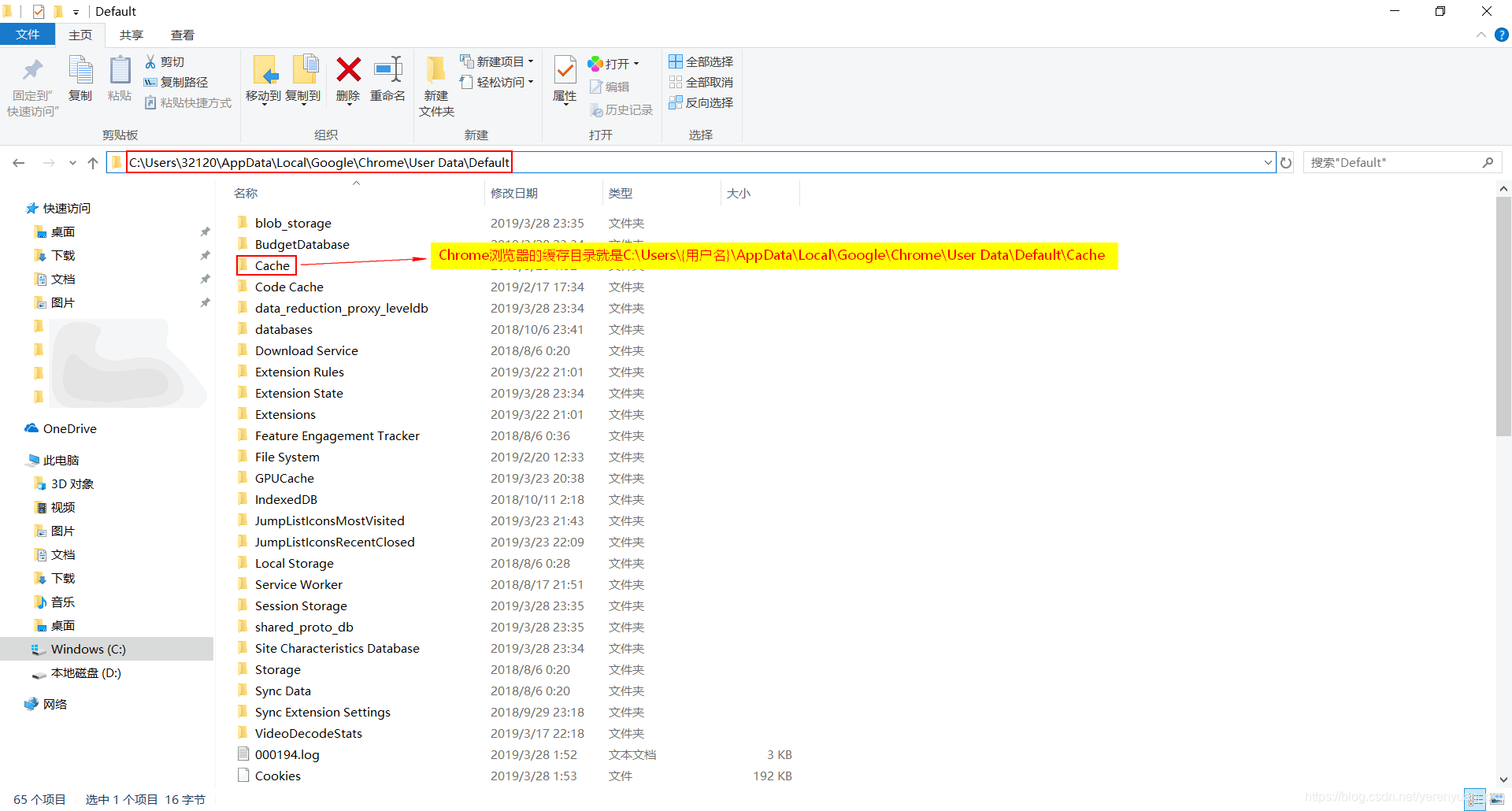 打开缓存目录一看,得,什么都看不到,如下图所示。
打开缓存目录一看,得,什么都看不到,如下图所示。 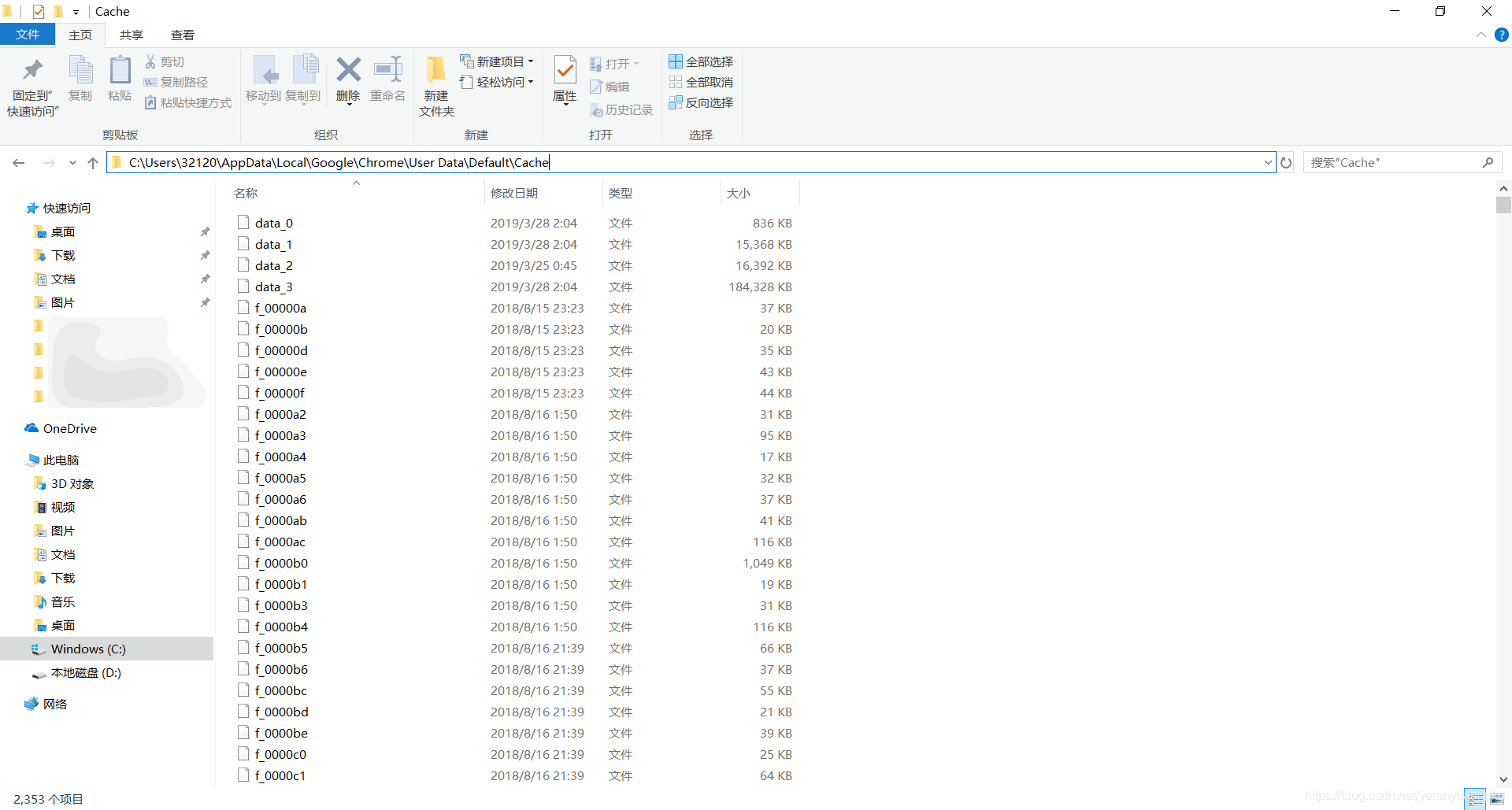 这可如何是好呢?
这可如何是好呢? 使用ChromeCacheView工具来查看缓存
首先我们需要从网上下载ChromeCacheView这样一个小工具,它是一个可以读取Chrome浏览器缓存文件夹的小工具,它可以显示当前存储在缓存中的所有文件的列表。对于每一个缓存文件,显示以下信息:网址、内容类型、文件大小、最后访问时间、到期时间、服务器名称、服务器的响应等等。
然后,运行该工具,ChromeCacheView会自动找到Chrome浏览器的缓存目录,这样能看到很多缓存的参数,它们都可以用来分析、调试网页了,如下图所示。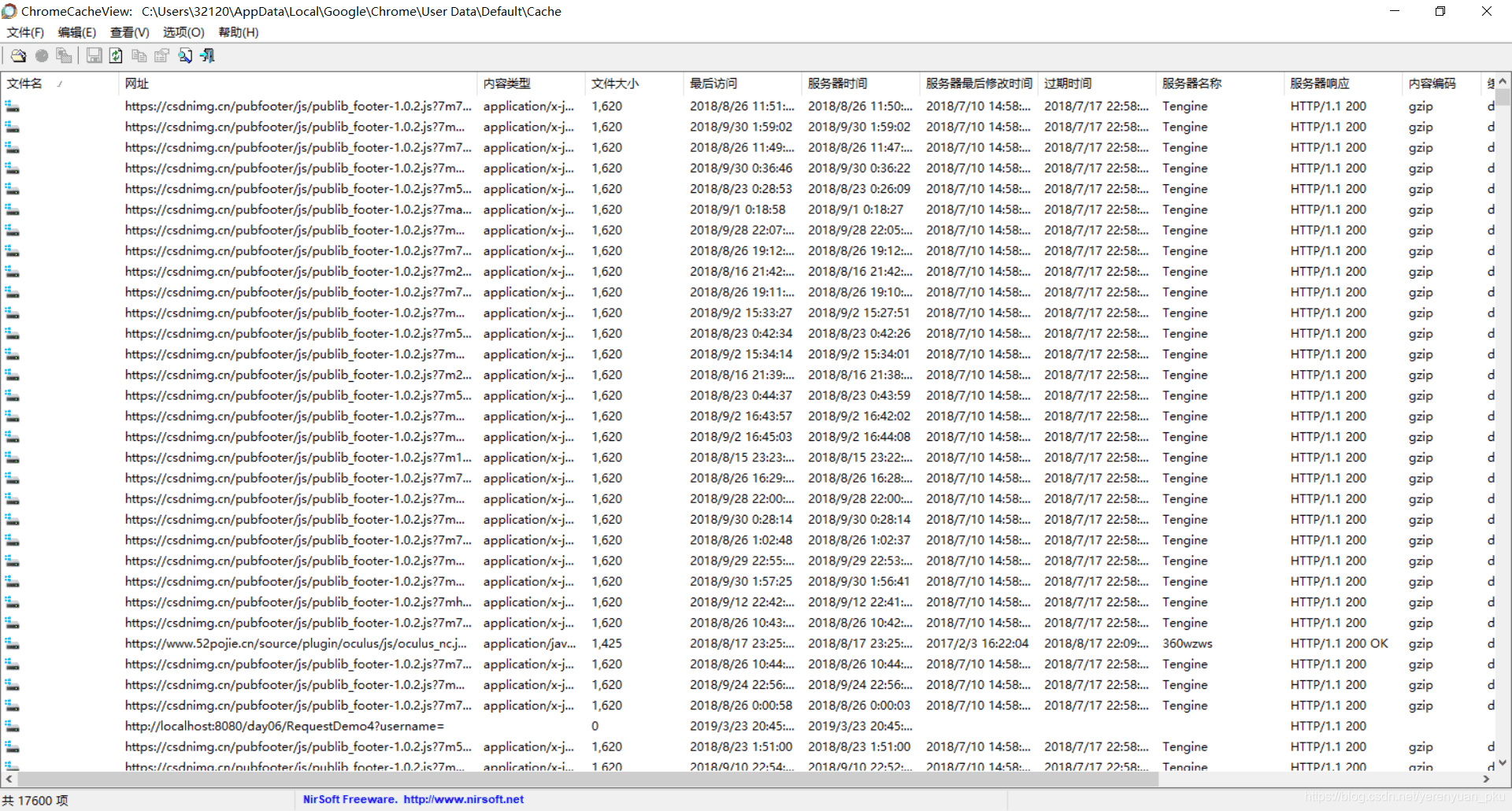
转载地址:https://liayun.blog.csdn.net/article/details/88881967 如侵犯您的版权,请留言回复原文章的地址,我们会给您删除此文章,给您带来不便请您谅解!
发表评论
最新留言
能坚持,总会有不一样的收获!
[***.219.124.196]2024年04月30日 02时15分21秒
关于作者

喝酒易醉,品茶养心,人生如梦,品茶悟道,何以解忧?唯有杜康!
-- 愿君每日到此一游!
推荐文章
COMP7404 Machine Learing——KNN
2019-04-30
COMP7404 Machine Learing——SVM
2019-04-30
COMP7404 Machine Learing——ROC
2019-04-30
Python量子计算qiskit
2019-04-30
Python的多线程不是真的多线程(GIL全局解释器锁)
2019-04-30
Python手动读取MNIST数据集
2019-04-30
Python手动读取CIFAR-10数据集
2019-04-30
Pytorch(十一) —— 分布式(多GPU)训练
2019-04-30
Deeplab v3
2019-04-30
NLP 之 Perplexity困惑度
2019-04-30
tensor/矩阵/图片等更换通道,调整size
2019-04-30
本地和colab 中 改变tensorflow的版本
2019-04-30
Camera-ready ddl
2019-04-30
CUB-200鸟类数据集
2019-04-30